5 maneiras de adicionar contatos ao seu telefone ou tablet Android
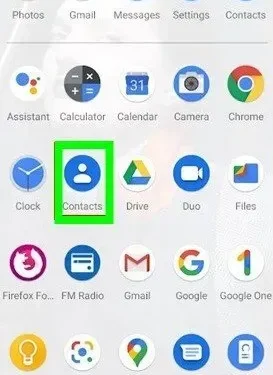
Quando você conhece uma nova pessoa e se abre com ela, a primeira coisa que você faz é pedir o número do celular dela. Mas “aquele momento estranho” quando você não pode adicionar o nome e o número deles à sua agenda de endereços.
Em vez de iniciar o aplicativo Contatos e procurar o botão “Adicionar contato” em quase todos os telefones, pressione e segure o ícone “Contatos” na tela inicial ou na gaveta do aplicativo e selecione “Criar contato” na janela pop-up para adicionar contatos no dispositivo Android.
Existem várias maneiras de adicionar um contato a um smartphone Android. Você pode inserir o número manualmente e adicionar o nome da pessoa ou adicionar um de seus registros ou conversas. Os vários aplicativos Android interagem e você pode escolher qual usar dependendo do cenário.
Este artigo mostra como adicionar um contato no Android para decidir qual método é melhor para você.
Escolha como você deseja adicionar contatos ao seu dispositivo Android
As principais dicas mencionadas abaixo são os destaques das diferentes maneiras de adicionar contatos ao seu smartphone. Cada um deles é explicado em detalhes a seguir.
- Contatos do Google
- Adicionar contatos com sugestões de e-mail
- Usando o teclado de discagem
- Adicionando um contato usando o histórico de chamadas
- Adicionar contatos de mensagens em um dispositivo Android
1. Contatos do Google
Como o aplicativo de contatos do Google tem a mesma aparência, independentemente do dispositivo Android (Samsung, Huawei etc.) que você está usando, essa é uma maneira infalível de adicionar contatos. O aplicativo Contatos facilita a adição de novos contatos.
- Deslize para cima na tela inicial para ir para a tela Todos os aplicativos ou toque no botão Todos os aplicativos, se disponível.
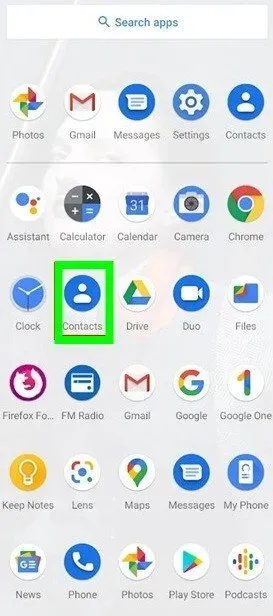
- Encontre o aplicativo Contatos na tela Todos os aplicativos e toque nele.
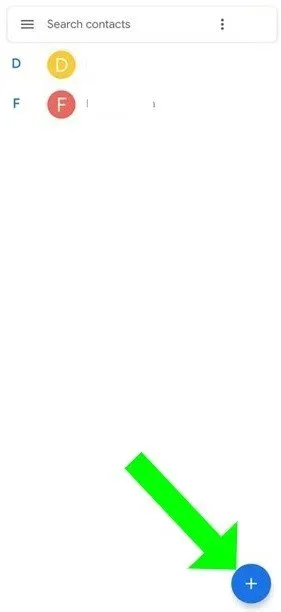
- O aplicativo Contatos é iniciado e exibe uma lista de todos os contatos em sua conta do Google. No canto inferior direito, toque no botão redondo “Adicionar +”.
- Toque nos campos disponíveis na tela Criar contato para inserir informações de contato.
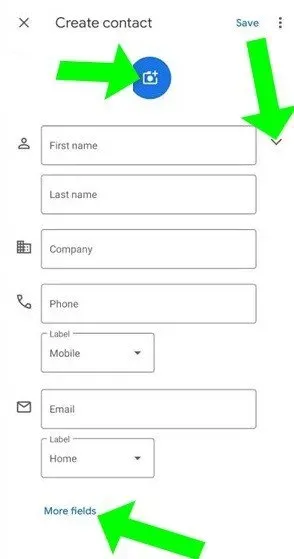
- A seta ao lado do nome mostra mais opções de nome.
- Na parte inferior, selecione Campos adicionais para abrir campos adicionais nos quais você pode inserir informações adicionais.
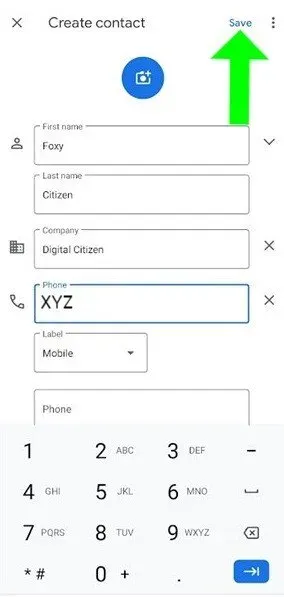
- Para associar uma imagem ao contato que você está criando, clique no ícone Adicionar foto de contato na parte superior.
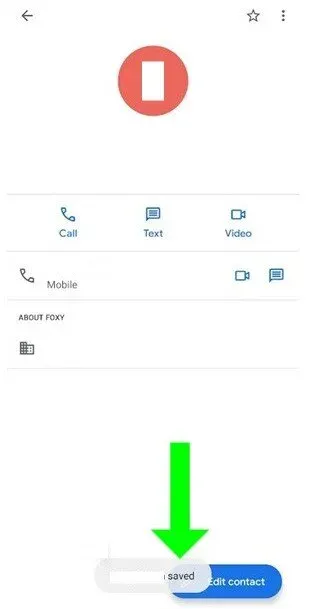
- Quando terminar, clique em “Salvar” no canto superior direito e seu contato será criado.
Uma pequena notificação na parte inferior da tela informa que seu contato foi salvo e você pode ler os dados que acabou de inserir.
2. Adicione contatos com sugestões de e-mail.
O aplicativo Contatos também sugere pessoas que você pode adicionar.
- Toque no ícone de hambúrguer ou no botão de menu de três pontos no canto superior esquerdo para abri-lo.
- Um novo menu será aberto onde você poderá acessar as ofertas.
- Na próxima tela, você pode “Adicionar pessoas para quem você envia e-mails com frequência”. Toque para ativar.
Usando as informações disponíveis, essa pessoa é rapidamente adicionada aos seus contatos. Um pequeno aviso aparece na parte inferior da tela, dando a você a opção de visualizar seu contato para posterior edição.
3. Usando um teclado de discagem antigo
Se você precisar anotar rapidamente um número, o teclado no aplicativo Telefone pode ser a melhor opção. Começar;
- Inicie o aplicativo Telefone, que deve estar disponível por padrão na barra de Favoritos na parte inferior da tela inicial. Você pode encontrá-lo na tela Todos os aplicativos, se não estiver.
- Toque no ícone do fone no aplicativo.
- Neste ponto, alguns smartphones permitem que você acesse o teclado de discagem.
- O botão do teclado de discagem está disponível no canto inferior direito da tela em outros dispositivos. Toque para ativar.
- Disque o número que deseja adicionar na tela de discagem. Em seguida, selecione “Criar um novo contato”.
- O painel Adicionar a contatos aparecerá onde você pode inserir algumas informações básicas para o número de telefone inserido.
- Conforme mostrado na primeira seção deste guia, você pode adicionar mais informações clicando em “Mais”.
- Para terminar de adicionar um novo contato no Android, clique no botão “Salvar”.
Você também pode usar a opção “Criar novo contato” na guia “Contatos” no aplicativo Telefone. Isso o levará ao pop-up Criar contato, conforme descrito acima.
4. Adicionar um contato usando o histórico de chamadas
Você também pode usar o histórico de chamadas do aplicativo Telefone para adicionar todas as pessoas com quem conversou. Começar;
- Inicie o aplicativo Telefone na tela inicial ou em todos os aplicativos.
- Em seguida, vá para a guia Recente.
- Aqui você pode visualizar o histórico de chamadas do seu smartphone Android, incluindo chamadas feitas, recebidas e perdidas.
- Ao clicar em um número de telefone desconhecido na lista, aparecerá um menu suspenso no qual você poderá selecionar a opção Adicionar contato.
- Em alguns smartphones Android, tocar no pequeno ícone “i” ao lado do número abre a opção “Criar novo contato”.
- A janela Adicionar a contatos é aberta. Adicione informações básicas ao número e salve-o.
- Se quiser editar um contato, você pode pressionar e segurar um contato ou tocar nas informações do contato para abrir o menu de edição.
Como alternativa, você pode acessar seu histórico de chamadas tocando primeiro no botão “Mais” no aplicativo Telefone. Seu ícone consiste em três pontos verticais.
- Clique em “Histórico de chamadas” no menu que aparece. Na tela Registro de chamadas, as chamadas do seu dispositivo são categorizadas em Todas e Perdidas.
- Clique em qualquer número desconhecido para abrir o menu suspenso e selecione “Criar novo contato”.
- O painel Adicionar a contatos aparecerá conforme descrito acima. Insira quaisquer informações adicionais e clique em Salvar.
5. Adicione contatos de mensagens no dispositivo Android
Se você conversou com alguém e deseja adicioná-lo aos seus contatos, abra o aplicativo Mensagens na tela inicial ou em todos os aplicativos.
Você deve ver todas as mensagens recebidas pelo seu dispositivo na próxima tela. Encontre um bate-papo com a pessoa que você deseja adicionar.
Agora você tem duas opções para adicionar um número de telefone à sua lista de contatos.
- Você pode selecionar este bate-papo pressionando-o e tocando no ícone Adicionar contato.
- Outra opção é abrir um chat e clicar no botão “Mais” no canto superior direito para exibir um menu suspenso. Seu ícone consiste em três pontos verticais. Isso o levará ao gerenciador de contatos.
Para começar a adicionar um novo contato;
- Clique em Adicionar contato. Independentemente do método escolhido, ambas as opções o levarão a uma nova tela com seu número de telefone e um grande botão Adicionar a contatos. Toque para ativar.
- Isso o levará a uma tela onde você pode vincular o número a um contato existente ou criar um novo. Selecione Adicionar novo contato.
- Isso leva você ao painel Adicionar a contatos, onde você pode inserir informações básicas sobre o contato antes de clicar em Salvar.
“Novo contato?” Um banner pode aparecer no topo da tela como uma terceira opção.
- Clique em Adicionar contato.
- Isso solicitará que você vá ao painel “Adicionar contato”, onde poderá inserir algumas informações básicas antes de clicar em “Salvar”.
Terminar de adicionar contatos
Claro, é fantástico que existam diferentes maneiras de adicionar um contato ao seu telefone Android. Além disso, se você usa um contato com frequência, pode criar um atalho de discagem rápida para ele.
A sincronização de contatos é outra maneira rápida e confiável de obter e adicionar novos contatos. Mas a sincronização é mais adequada para iOS, pois há muitas outras opções disponíveis para usuários do Android.
Algumas pessoas adicionam informações adicionais ao adicionar um contato. Se você perguntar ao editor deste artigo, geralmente incluo apenas nomes, mas alguns de meus camaradas incluem muito mais informações (do que o necessário).
Perguntas frequentes
Onde está meu catálogo de endereços do Android?
1. Abra o aplicativo Contatos em seu dispositivo Android.2. Clique em “Menu” no canto superior esquerdo e selecione “Selecionar rótulo” no menu “Atalhos”.3. Clique na foto do seu perfil no canto superior direito e selecione uma conta.4. Contatos da sua conta: clique em Menu e depois em Todas as contas no canto superior esquerdo.
Por que não consigo adicionar contatos no meu Android?
1. Vá para Configurações > Aplicativos. 2. Selecione Menu > Mostrar sistema e selecione o aplicativo usado para adicionar contatos. 3. Clique em “Permissões” e verifique se ele tem acesso aos seus contatos. 4. Você também pode precisar conceder permissão para acessar o cofre.
Como adicionar um contato manualmente?
1. Vá para sua lista de contatos.2. No canto superior direito, selecione Novo contato.3. Insira o nome e sobrenome, endereço de e-mail, número de telefone e endereço físico do contato.4. Salve o arquivo.
Como adicionar contatos rapidamente?
Se você usa o Android e adiciona contatos com frequência, pode dar um passo adiante e pressionar e segurar o botão “Adicionar contato” na janela pop-up e arrastá-lo para a tela inicial.



Deixe um comentário